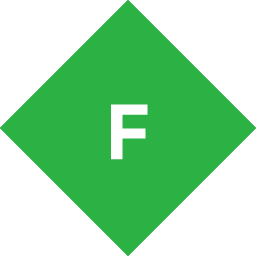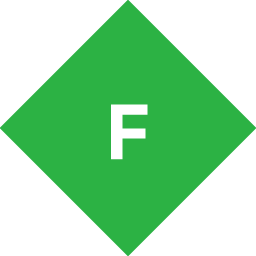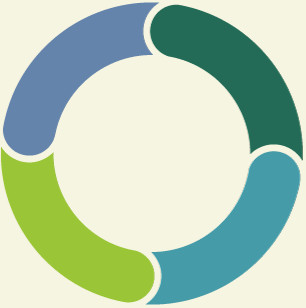
Synergy For Ubuntu and Debian Linux x64
1.5.1 官方版大小:2.31 MB 更新:2024/11/13
类别:网络软件系统:Win8,Win7,WinXP
分类分类
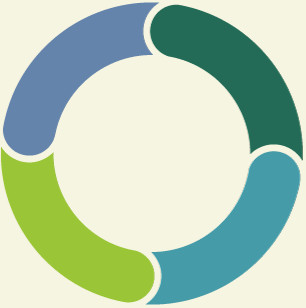
大小:2.31 MB 更新:2024/11/13
类别:网络软件系统:Win8,Win7,WinXP
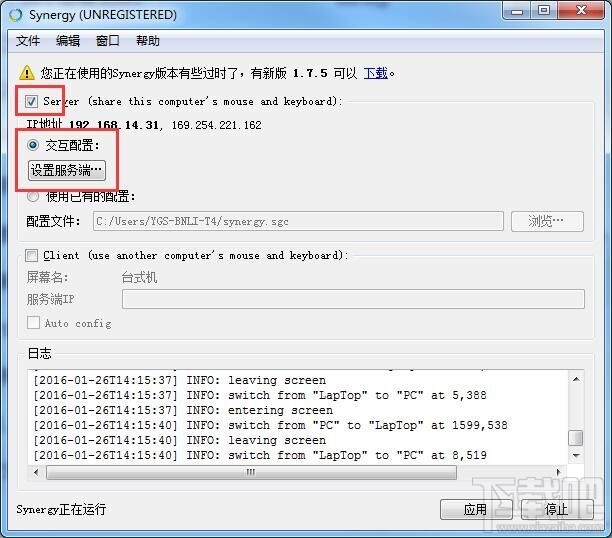
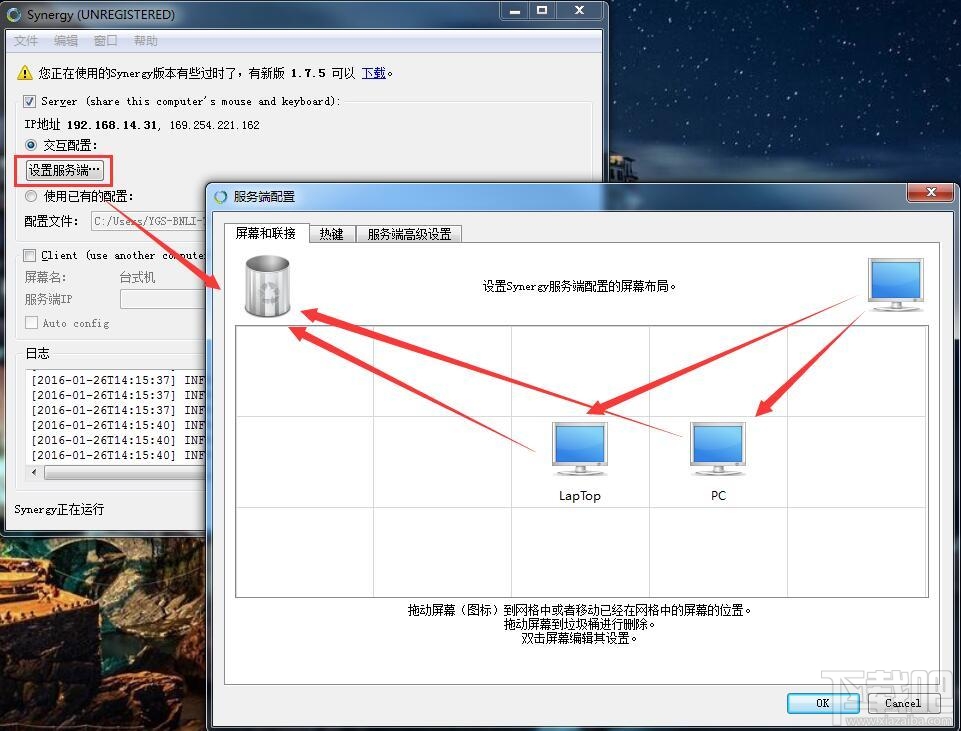
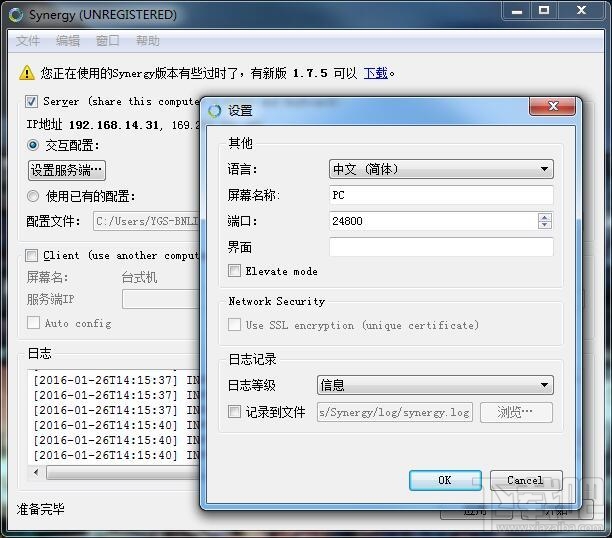
Synergy是一款让你的多台电脑共享一套键鼠的软件,甚至还可以共享剪贴板,而你只需动动鼠标,指针就可以轻松地在各台电脑屏幕之间来回穿梭,就像一台电脑使用多个显示器一样。而且 Synergy 完全免费开源,并跨平台支持 Win/Mac/Linux,并且在设定好主从关系后,就能够透过一组键盘鼠标来进行多部计算机的操控。使用者在使用 Synergy 时要特别注意的是,必须要仔细设置主从关系的切换设定,如此才能够顺利地透过鼠标光标的移动来切换目前所使用的计算机,不至于因为鼠标光标一移到新计算机,就无法切换为原计算机的窘境。
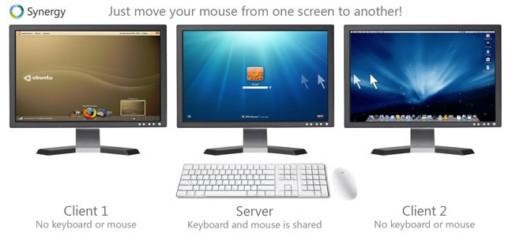
想必很多人都拥有多台电脑,譬如台式机+笔记本,很多时候我们都会同时打开它们工作。可是你有没发现,如果桌子上摆放着多台电脑多套键盘鼠标,不停来回切换使用是否很累呢?如果说现在可以只用一套键鼠,就能同时控制你全部的电脑,你会否兴奋? 使用之后,工作效率提高,腿不酸腰不疼,桌面也干净了,绝对是绝世神器啊!
下面说说在 Win 下如何使用 Synergy,在这里要使用的键盘鼠标所在电脑称为服务器,被控制的电脑成为客户端:
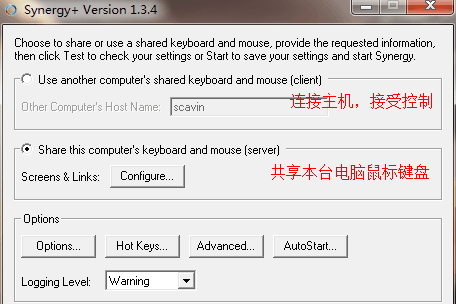
Synergy 运行初始界面,首先设置本机名称,点击 Advanced…
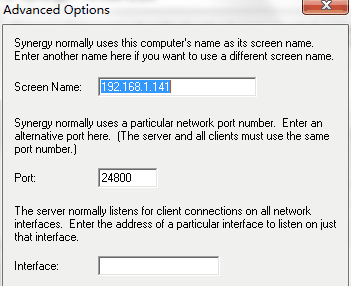
Screen Name 可以输入计算机名,但建议输入本机 IP 地址,会少许多麻烦。端口默认。点 OK。此时客户端设置完成,下面设置服务器。
返回初始界面,点击 Configure…,进入服务器配置:
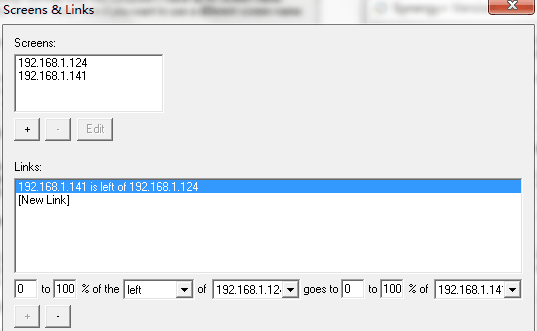
Screens 为要所有参与电脑的IP地址,包括服务器端。点击 + 后仅需填写第一行的 Name 即可。需逐条添加。Links 可以不做设置。点击 OK 完成。
回到初始界面,进入 Hot Keys…
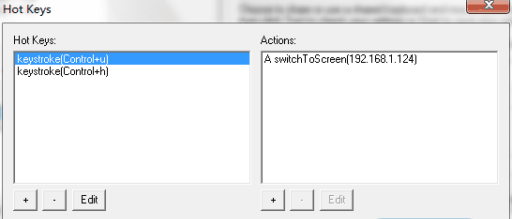
左边添加快捷键,右边添加对应的动作。这里 @scavin 设置 Ctrl + u 为切换到第二台客户端, Ctrl + h 为回到服务器端。当然你可以设置 Ctrl Shift + 1 到第一台客户端,Ctrl Shift + 2 到第二台客户端,点击 OK 回到初始界面。
点击 Test,如果没有出现错误提示,就可以点击 stop 后,正式开始服务器端了。点击 Start 开始共享。
客户端连接:很容易,输入服务器端的 IP 就可以点击 Start 了。
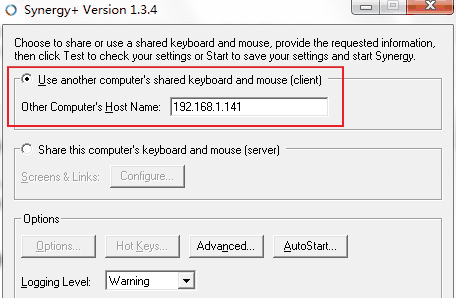
如图托盘图标从左边变为右边

恭喜,快用快捷键 Ctrl + U 试试鼠标是不是已经在另外一台电脑中了?
Safe3 Web漏洞扫描系统 网络软件2.53 MB18.5.1 官方版
详情Fiddler2 网络软件1.15 MB2.6.1.5 官方版
详情雨点qq聊天记录查看器 网络软件2.27 MB8.5 简体中文版
详情Fiddler4 网络软件1.18 MB4.6.1.5 官方版
详情Wireshark中文版 网络软件34.95 MB1.99.8 中文版
详情Wireless Network Watcher 网络软件307 KB1.8.2 中文版
详情WebBrowserPassView 网络软件232 KB1.65 绿色版
详情TCPLogView x64 网络软件93 KB1.1.6 绿色版
详情TCPLogView 网络软件75 KB1.1.6.0 绿色版
详情NetRouteView 网络软件51 KB中文版
详情WIFi Locator 网络软件56 KB官方版
详情蹭网防护器 网络软件1.23 MB官方版
详情局域网监控一线通 网络软件4.77 MB2015.4455
详情网络连接查看器 网络软件1.85 MB3.0 免费版
详情小草软路由 网络软件50.98 MB3.0.52.4.7 官方版
详情Webpecker 网络软件9.47 MB5.91 官方版
详情科来网络分析系统 网络软件46.84 MB8.0.0.8046 官方版
详情网络执法官 网络软件3.11 MB3.81 企业版
详情小兵以太网测试仪 网络软件956 KB3.1.9 官方版
详情影音嗅探神器 网络软件2.27 MB3.4 官方版
详情点击查看更多
Fiddler4 网络软件1.18 MB4.6.1.5 官方版
详情展翅鸟家长控制软件 网络软件6.1 MB24.3.12.11 官方版
详情网络特工 网络软件461 KB1.9 官方版
详情安盾 网络软件6.76 MB2.0.0.0 官方版
详情第三只眼网络监控软件 网络软件28.82 MB13.6.132 官方版
详情Family Keylogger 网络软件302 KB1.0.0 官方版
详情BMExtreme 网络软件1.41 MB2.76 官方版
详情NetScanTools 网络软件1.87 MB5.10 官方版
详情网络流量监视器 网络软件420 KB1.21 官方版
详情HTTP Debugger 网络软件5.46 MB6.2 官方版
详情Night Vision 网络软件13.29 MB1.0.0 官方版
详情Xprotect Matrix Monitor 网络软件6.46 MB2.0 官方版
详情PeerBlock 网络软件2.2 MB1.2.0.693 官方版
详情NETObserve 网络软件1.07 MB1.0.0 官方版
详情Info-Guardian 网络软件4.38 MB1.0.0 官方版
详情Server Watch 网络软件121 KB4.0.0.0 官方版
详情二郎神网络监视器 网络软件1.72 MB1.0.0 官方版
详情Antiy Ports 网络软件97 KB1.30.0.0 官方版
详情NET Video Spy 网络软件11.65 MB1.0.0 官方版
详情宇宙屏幕键盘记录器 网络软件818 KB1.2 官方版
详情点击查看更多
ky棋牌苹果版本 休闲益智61.5MBv7.2.0
详情开元棋脾595cc 休闲益智61.5MBv7.2.0
详情欢乐拼三张aqq2025 休闲益智61.5MBv7.2.0
详情明星三缺一手机单机版 休闲益智61.5MBv7.2.0
详情震东济南棋牌官方网站安卓版 休闲益智61.5MBv7.2.0
详情老式水果机 休闲益智0MBv1.0
详情888彩票网 生活服务33.2MBv9.9.9
详情娱网棋牌2025官方版下载 休闲益智61.5MBv7.2.0
详情彩民之家44666 生活服务68.2MBv1.7.1
详情开元棋盘财神捕鱼官网版下载 休闲益智54.7MBv7.2.0
详情琼崖海南麻将15app下载 休闲益智61.5MBv7.2.0
详情老式水果机下载 休闲益智0MBv1.0
详情水果机投币游戏机单机版免费版 休闲益智0MBv1.0
详情贪玩娱乐苹果官方下载 休闲益智0MBv7.2.0
详情777水果机免费单机版 休闲益智0MBv1.0
详情老式水果机投币游戏机 休闲益智0MBv1.0
详情琼崖海南麻将15旧版下载 休闲益智61.5MBv7.2.0
详情欢乐拼三张单机版2025 休闲益智61.5MBv7.2.0
详情天天炸翻天单机版 休闲益智61.5MBv7.2.0
详情王道棋牌官网最新版 休闲益智61.5MBv7.2.0
详情点击查看更多